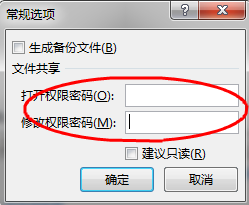1、打开Excel工作簿,选择左上方工具栏的“文件”。
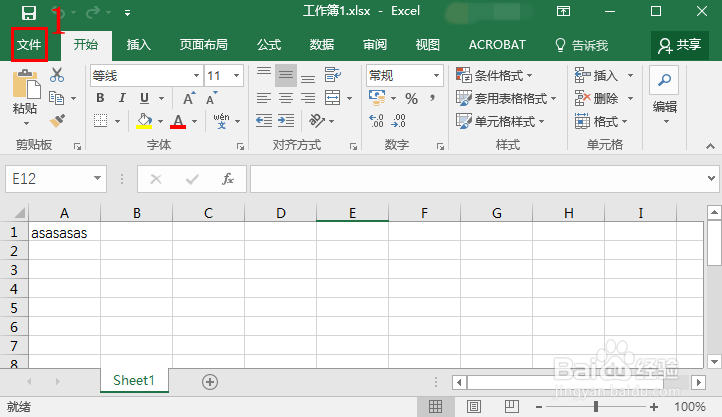
2、选择左侧“另存为”,点击右边的“浏览”。
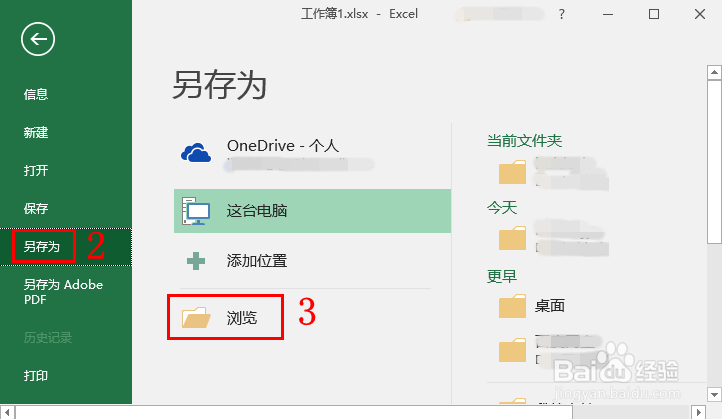
3、在弹出来的“另存为”对话框中,点击“工具”,选择“常规选项”。
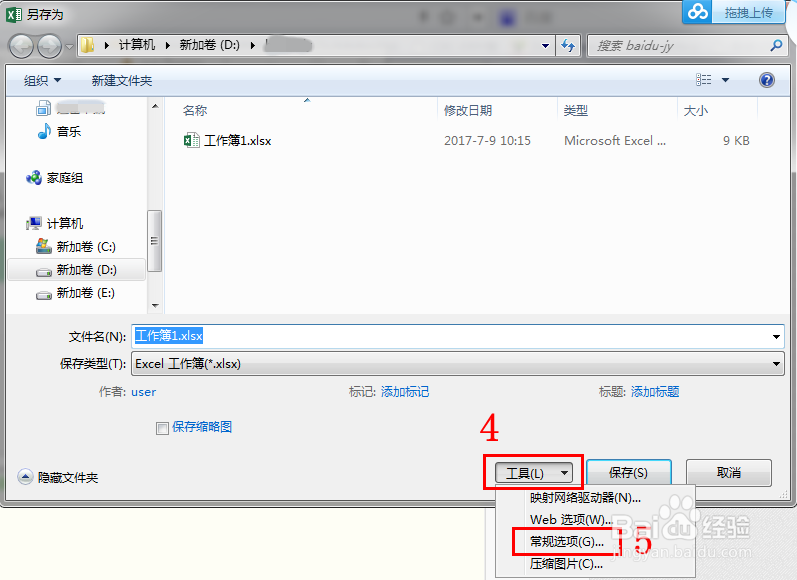
4、在“常规选项”中可以看到有两种密码可以设置,一种是“打开权限密码”,一种是“修改权限密码”,前者设置后只能看文件而不能修改文件,后者既可以看文件还能修改文件内容,怎剑词阶两种密码可以只设置一种,也可两种一起设置。
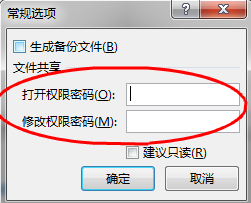
5、我们咸犴孜稍先按照图示不设置“打开权限密码”,只设置“修改权限密码”,点击“确定”后在弹出的确认框中再一次输入刚才设置的密码并保存覆盖掉原文件。
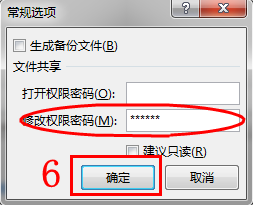
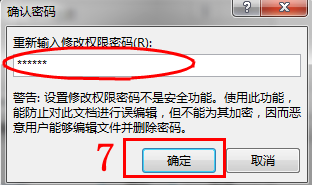
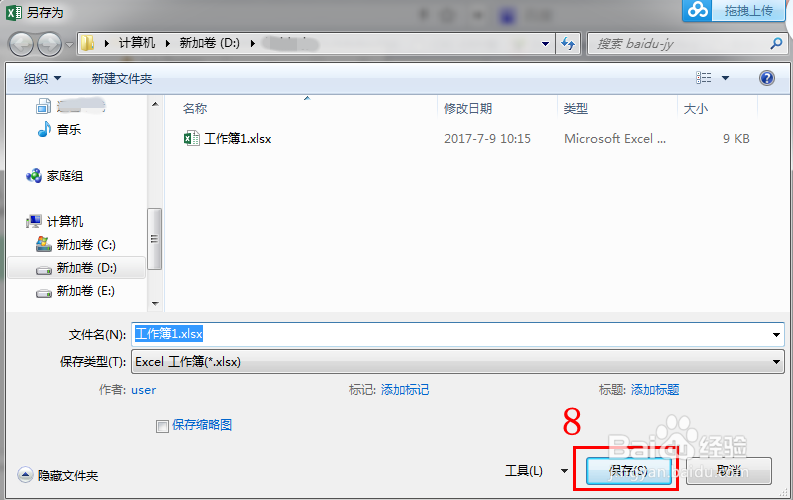
6、我们打开设置好密码的文件,可以看到弹出的对话框。我们先选择“只读”,可以看到文件是打开了,但要编辑保存就会弹出警告框。
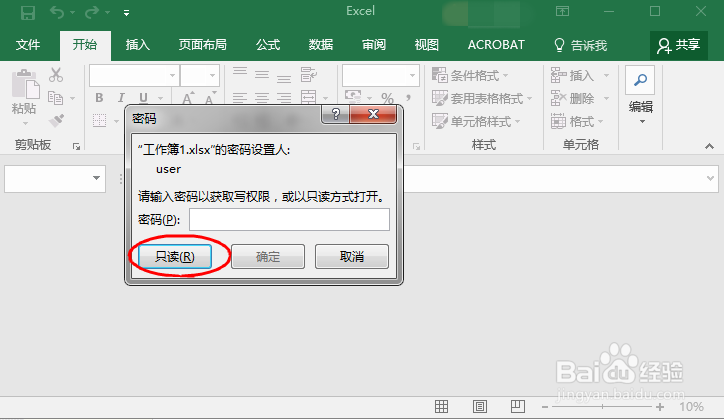
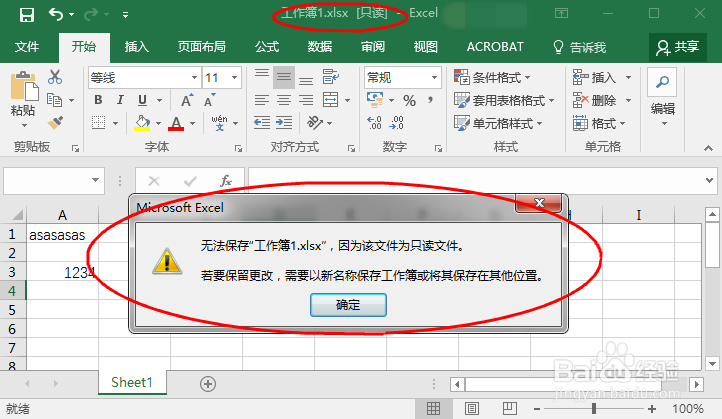
7、我们重新打开文件,在对话框中输入密码后点击“确定”,我们看到原本标题这边的“只读”没有了,可以编辑文件了。
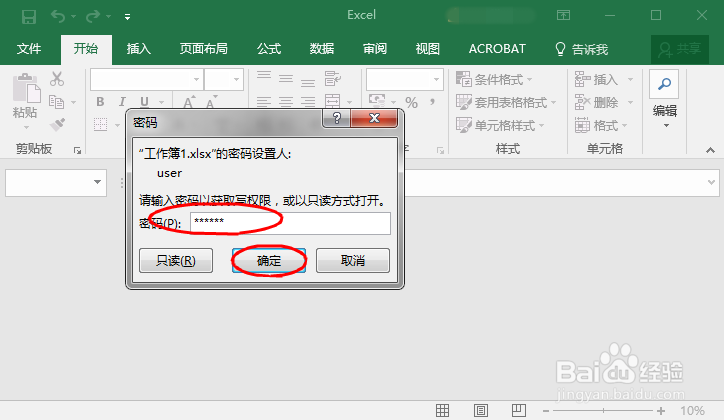
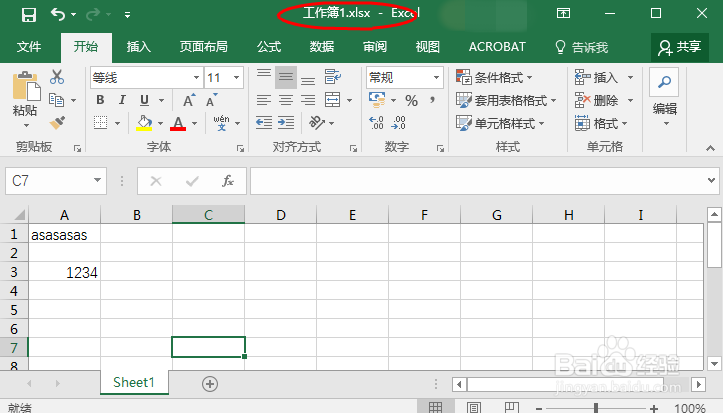
8、我们回到步骤4,两种密码一起设置并保存覆盖掉原文件。

9、打开文文件后弹出对话框要求输入密码,这边的密码是指“打开权限密码”,密码通过后只能看,输入后会弹出步骤6的对话框继续输入“修改权限密码”,输入通过后就像刚才一样可以编辑了。
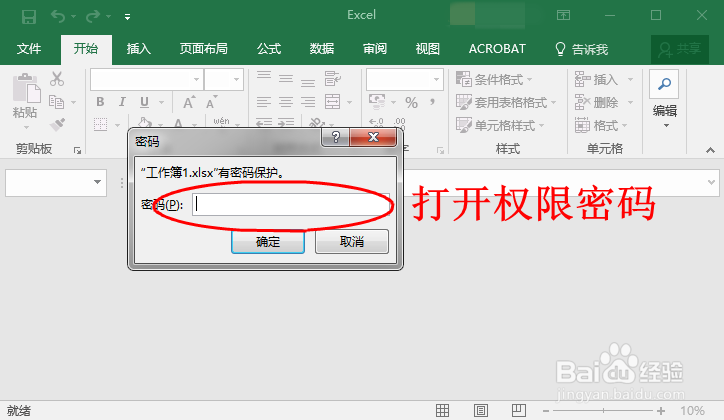
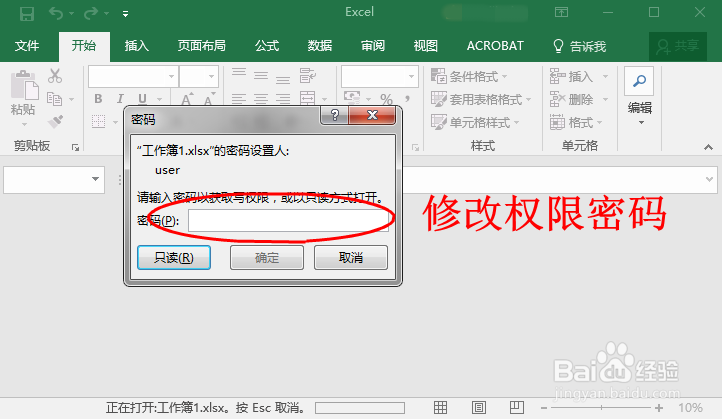
10、如果要去除密码,我们只要回到步骤4,将密码框里面的密码清除保存文件就好了。